お客さまへの大切なお知らせ:膨大なサポート情報を少しでも早くお客さまにお届けするため、本コンテンツの日本語版は人間の翻訳者を介さない自動翻訳で提供されております。正確な最新情報については本コンテンツの英語版をご覧ください。
ワークフローをゼロから作成
更新日時 2025年11月4日
以下の 製品でご利用いただけます(別途記載されている場合を除きます)。
-
Marketing Hub Professional, Enterprise
-
Sales Hub Professional, Enterprise
-
Service Hub Professional, Enterprise
-
Data Hub Professional, Enterprise
-
Smart CRM Professional, Enterprise
-
Commerce Hub Professional, Enterprise
ワークフローを最初から作成する場合は、最初にオブジェクトタイプを選択する代わりに、使用する登録トリガーを選択できます。
登録トリガーを選択した後、1つのオブジェクトタイプにのみ適用される場合は、オブジェクトタイプが自動的に設定されることがあります。たとえば、フォーム送信トリガーが設定されている場合、ワークフロータイプは自動的にコンタクトベースのワークフローに設定されます。
または、選択したトリガーが複数のオブジェクトタイプに適用される場合は、特定のオブジェクトを選択するように求められます。
ワークフローをゼロから作成するには、次の手順に従います。
- HubSpotアカウントにて、[自動化]>[ワークフロー]の順に進みます。
- 右上の[ ワークフローを作成]をクリックし、[最初から作成]を選択します。
- レコードを手動でのみ登録する場合:
- 左側のパネルで[ 手動でトリガー]をクリックします。
- オブジェクトタイプを選択します。
- 上部にある[ 保存して続行]をクリックします。ワークフローにレコードを手動で登録する方法について詳細をご確認ください。
- 設定した頻度に基づいてワークフローをトリガーするには、[ スケジュールに従って]をクリックします。[スケジュールに基づく]ワークフロー 登録トリガーの設定について詳細をご確認ください。.
- 特定のフィルター条件に基づいてレコードを登録するには、[ フィルター条件を満たしている]をクリックします。これは、既存のワークフローの「 フィルター条件に適合したとき」トリガー に似ています。フィルター登録トリガーの設定方法をご確認ください。

- 登録トリガーの範囲から選択するには、左側のパネルで 、以下のセクション をクリックして展開し、 トリガーを選択します。
- 通常、このセクションのほとんどのトリガーは イベント登録トリガーですが、次の場合を除きます。 レコードが一連のフィルター条件を満たし、 インテグレーターイベントがあり、 外部アプリからWebhookを受信しました
- トリガータイプは、次の中から選択できます。
- データ値: レコードデータに関連する登録トリガーから選択します。たとえば、レコードでプロパティー値が変更された場合や、レコードのリストにアクセス権設定以上の変更があった場合などです。
- Eメール、コール、 & コミュニケーション:レコードとのコミュニケーションに関連する登録トリガーから選択します。例えば、コールやミーティングのイベントに基づいてレコードを登録できます。
- メディア & ウェブサイト:レコードとのデジタルインタラクションに関連する登録トリガーから選択します。例えば、広告インタラクション、ウェブサイトイベント、フォーム送信などに基づいてレコードを登録できます。
- トリガーされた自動化: ワークフローまたはシーケンスの自動化に関連する登録トリガーの中から選択します。例えば、特定のシーケンスを完了したレコードやワークフロー 目標を達成したレコードなどを登録します。
- 外部イベントカスタムイベント & : 外部アプリからのWebhookなど、カスタム設定が必要な登録トリガーの中から選択します。
- 最初にワークフローのオブジェクトタイプを選択するには、次の手順に従います。
- [ トリガーをスキップ]をクリックし、適格なレコードを選択します。
- オブジェクトタイプを選択します。
- 上部にある[ 保存して続行]をクリックします。
- ワークフローの設定を続行します。
注: 登録トリガーを設定すると、先に進むと、ワークフローはその特定のオブジェクトタイプに設定され、変更はできなくなります。さまざまな登録トリガーから選択するのではなく、そのオブジェクトタイプに基づいて 登録トリガーを設定できます 。
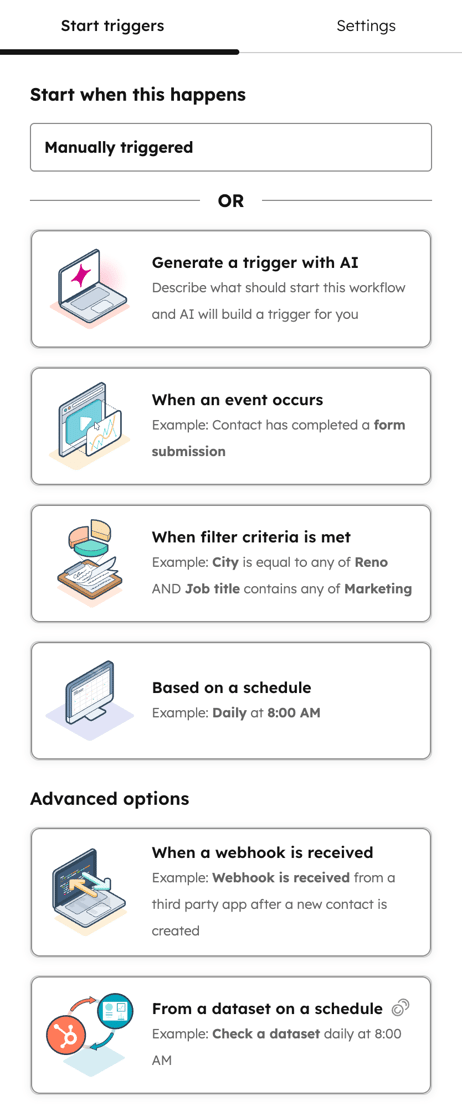
Workflows
貴重なご意見をありがとうございました。
こちらのフォームではドキュメントに関するご意見をご提供ください。HubSpotがご提供しているヘルプはこちらでご確認ください。